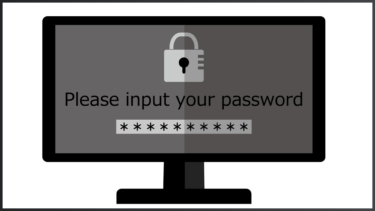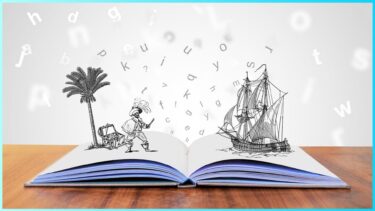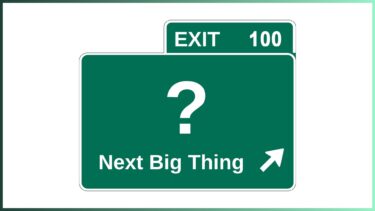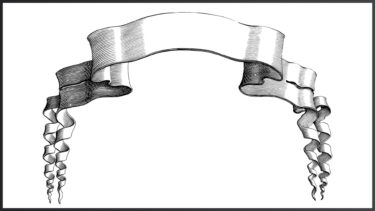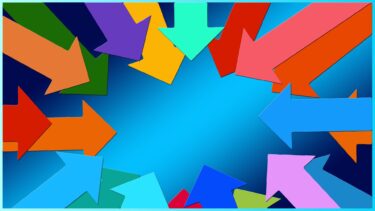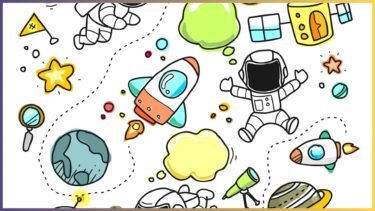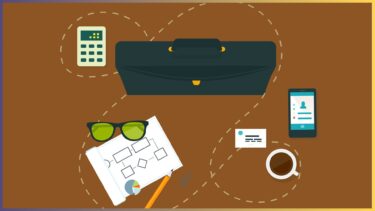パワーポイントを作成しようとした時に、パワーポイントを開いているのに編集ができない、という事態に遭遇したことはありませんか?
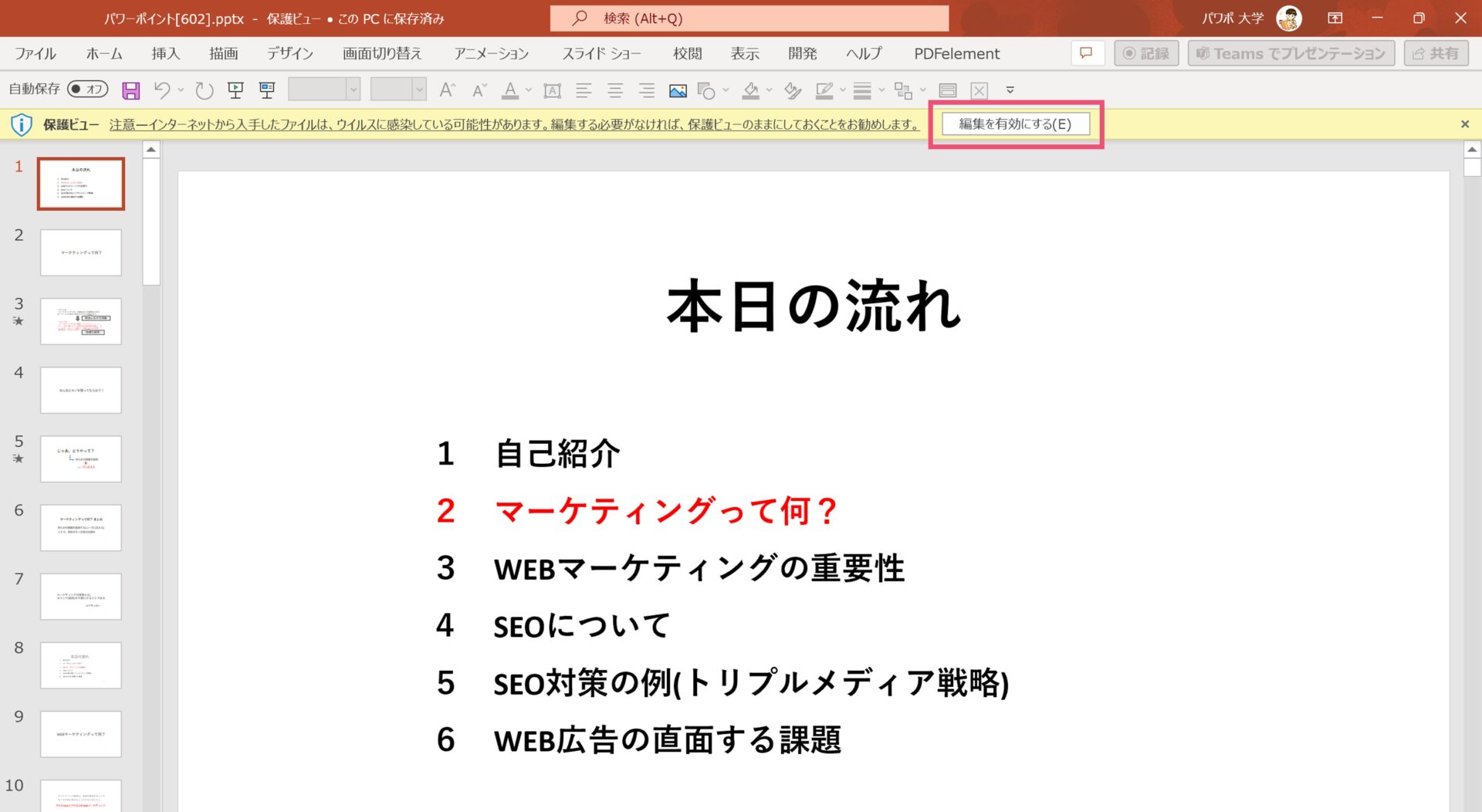
特に、インターネット上でダウンロードしたパワーポイントを開いた時には、上の画像のように「編集を有効にする」というボタンが出てくると思います。
初めてこの場面に遭遇すると、勝手に編集を有効にしてしまっても良いのかがわからないという方も少なくないでしょう。
そこで、今回はパワーポイントの「編集を有効にする」について、わかりやすく解説していきます。
パワーポイントの「編集を有効にする」とは?
さて、まずはパワーポイントの「編集を有効にする」について解説します。
パワーポイントが編集前に保護状態にある
そもそも、なぜパワーポイントを開いた時に「編集を有効にする」という文言が出てくるのかを紹介します。
メールやWEBサイトなど、インターネット上でパワーポイントをダウンロードすると、パワーポイント自体が保護ビューでロックされています。
これはセキュリティ上のリスクからPCを守るために搭載されている機能で、いわばパワーポイントが保護状態になっているのです。
よって、はじめはパワーポイントが編集できなくなっており、ダウンロードしたパワーポイントの保護状態を解除をするために「編集を有効にする」という文言が出てきています。
保護状態を解除するために「編集を有効にする」
では、パワーポイントの保護状態を解除するために「編集を有効にする」方法について説明します。
といっても、パワーポイントで編集を有効にすること自体はとても簡単です。
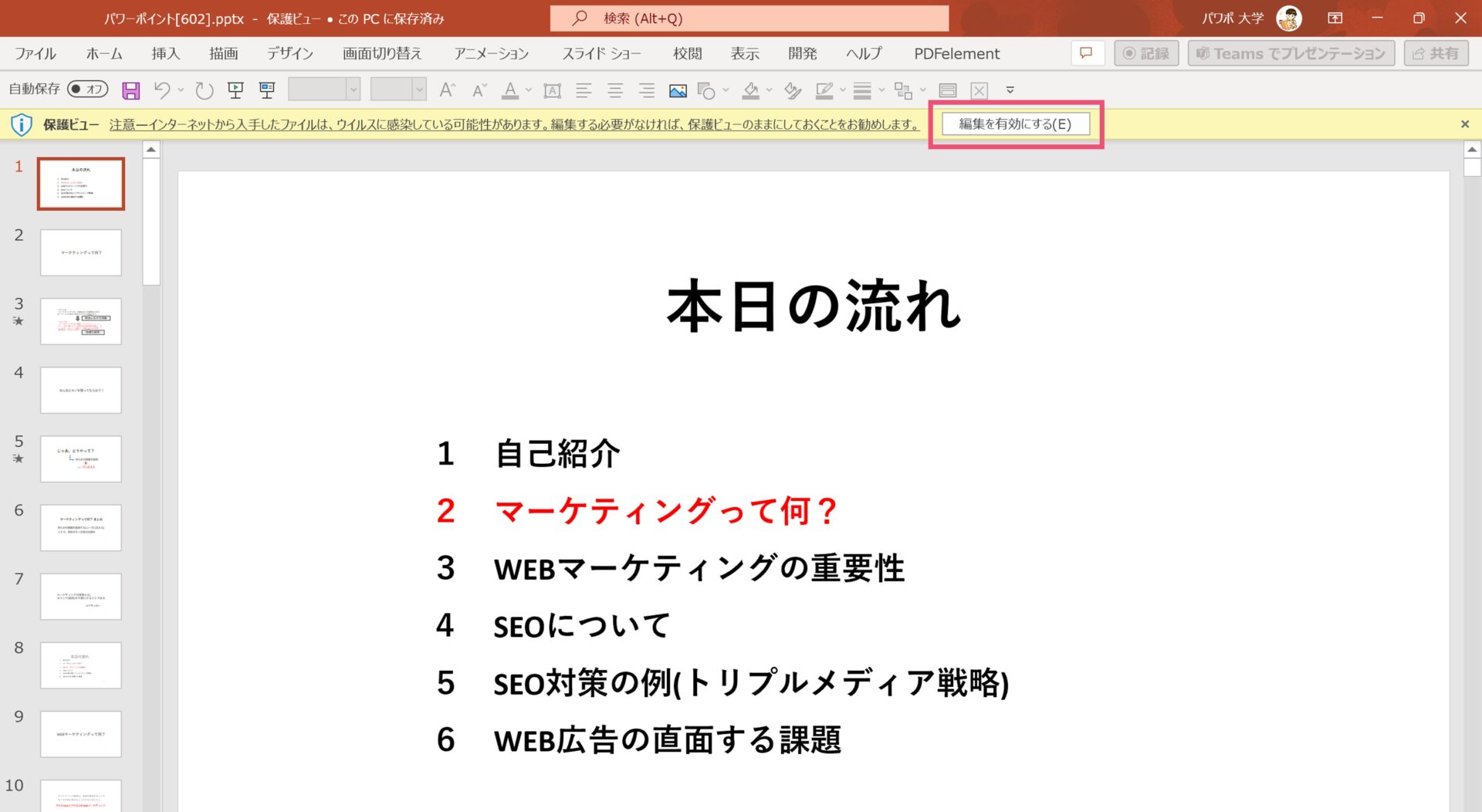
そのままの説明になるのですが、パワーポイントを開いた時に出てくる「編集を有効にする」のボタンをクリックすると、パワーポイントを編集できるようになります。
書き取りパスワードがかかっていると編集が有効にならない
外部からダウンロードしたパワーポイントは、「編集を有効にする」をクリックしても編集できるようにならないことがあります。
それは、パワーポイントに書き取りパスワードがかかっている場合です。
パワーポイントには他の人が閲覧や編集を制限するためにパスワードを設定することができます。
パスワードには書き取りパスワードと読み取りパスワードがあるのですが、パワーポイントを開くことはできるのに「編集を有効にする」をクリックしても編集ができるようにならない時は、書き取りパスワードがかかっていると考えられます。
編集をしたい場合は、友人や同僚が作成したものであればパスワードを聞いておくようにしましょう。
パワーポイントのファイルにはパスワードを設定することができます。しかし、パスワードの設定では複雑な操作や用語が出てくるため、戸惑った方も多いのではないでしょうか。そこで、今回はパワーポイントのファイルでパスワードを設定・解除[…]
「編集を有効にする」を表示させない方法
先ほどはパワーポイントの編集を有効にする方法を紹介しましたが、パワーポイントを開く度にいちいち編集を有効にするのは面倒、と思う方も少なくないかと思います。
そこで、最後にパワーポイントを開いた時に「編集を有効にする」をクリックしなくてもパワーポイントを編集できるようにする方法を紹介します。
※セキュリティリスク上、推奨の設定ではないため自己責任でお願いいたします。
「編集を有効にする」を表示させないためには、設定で解除をする必要があります。
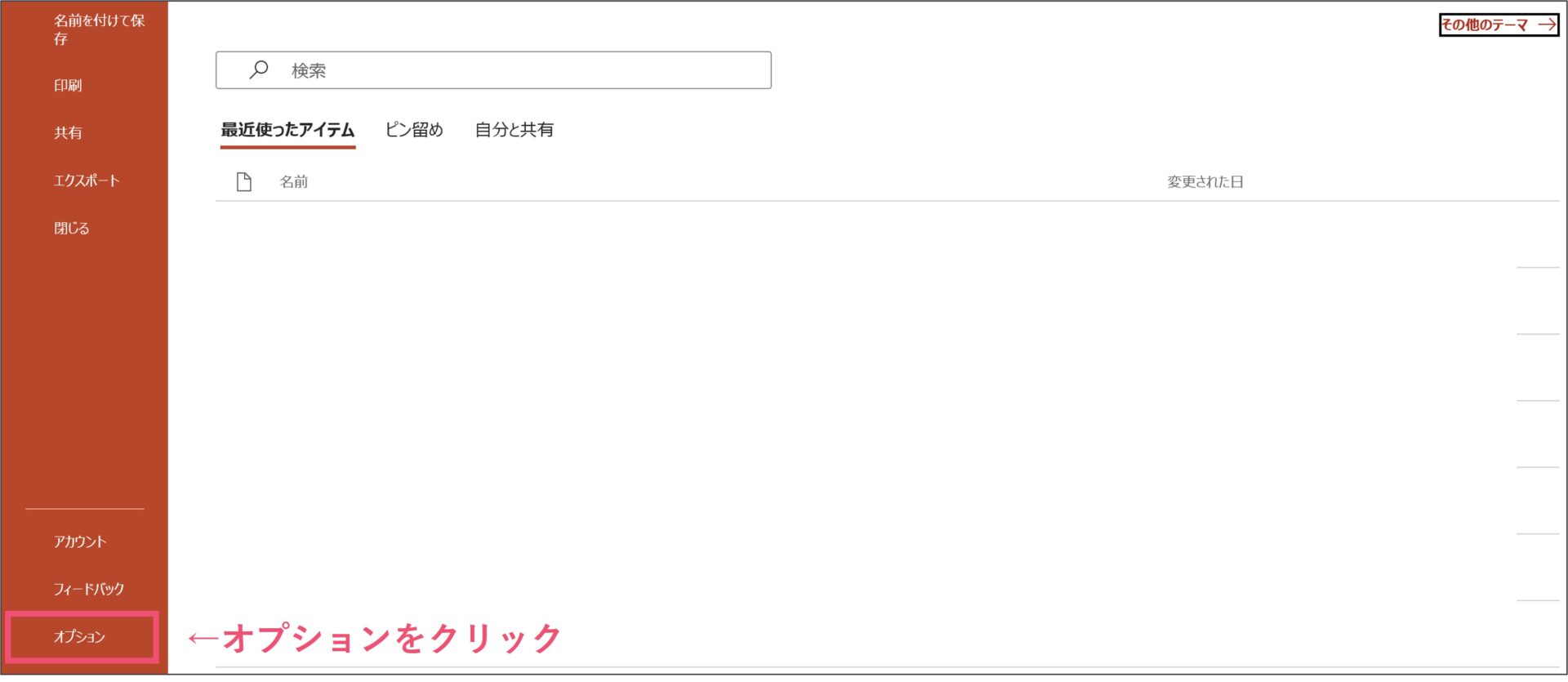
まずはパワーポイントの【ファイル】タブにある【オプション】を開きましょう。
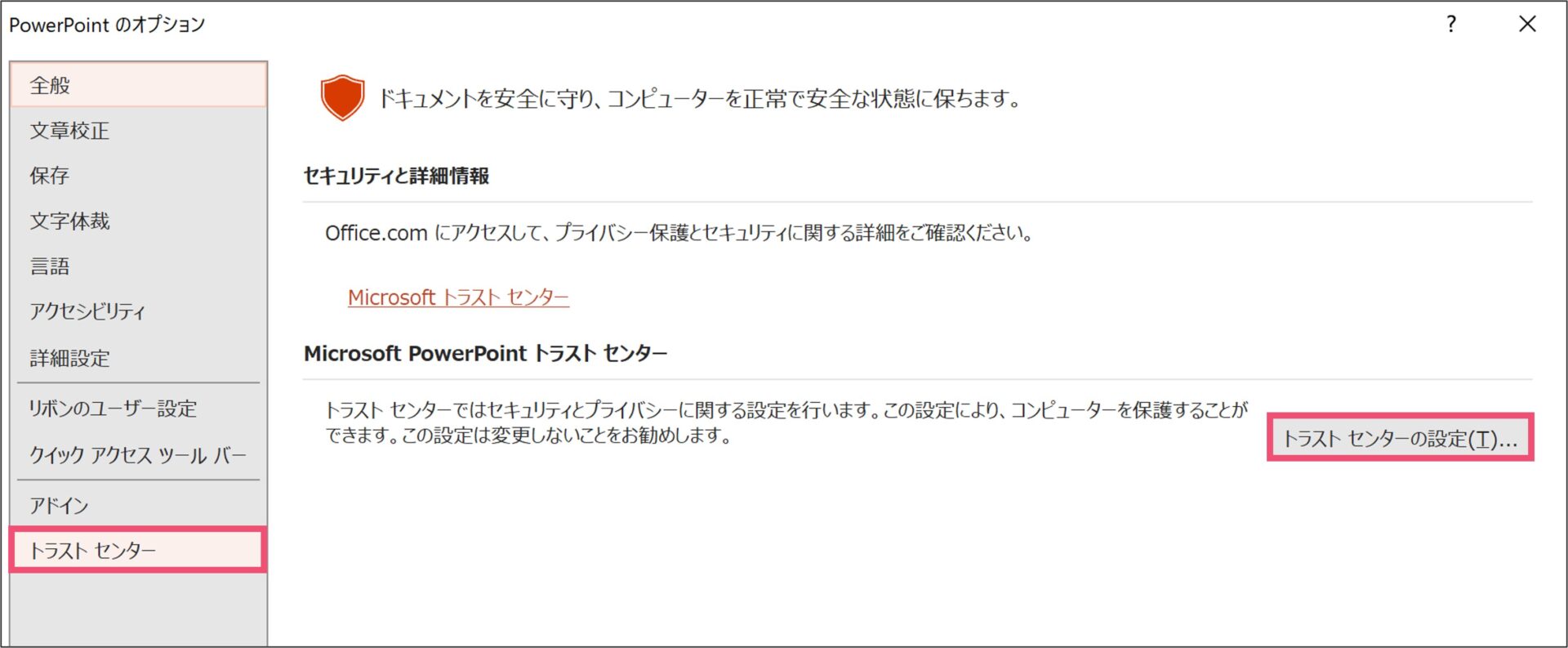
オプションをクリックすると様々な設定項目が出てくるのですが、【トラストセンター】から【トラストセンターの設定】を選択してください。
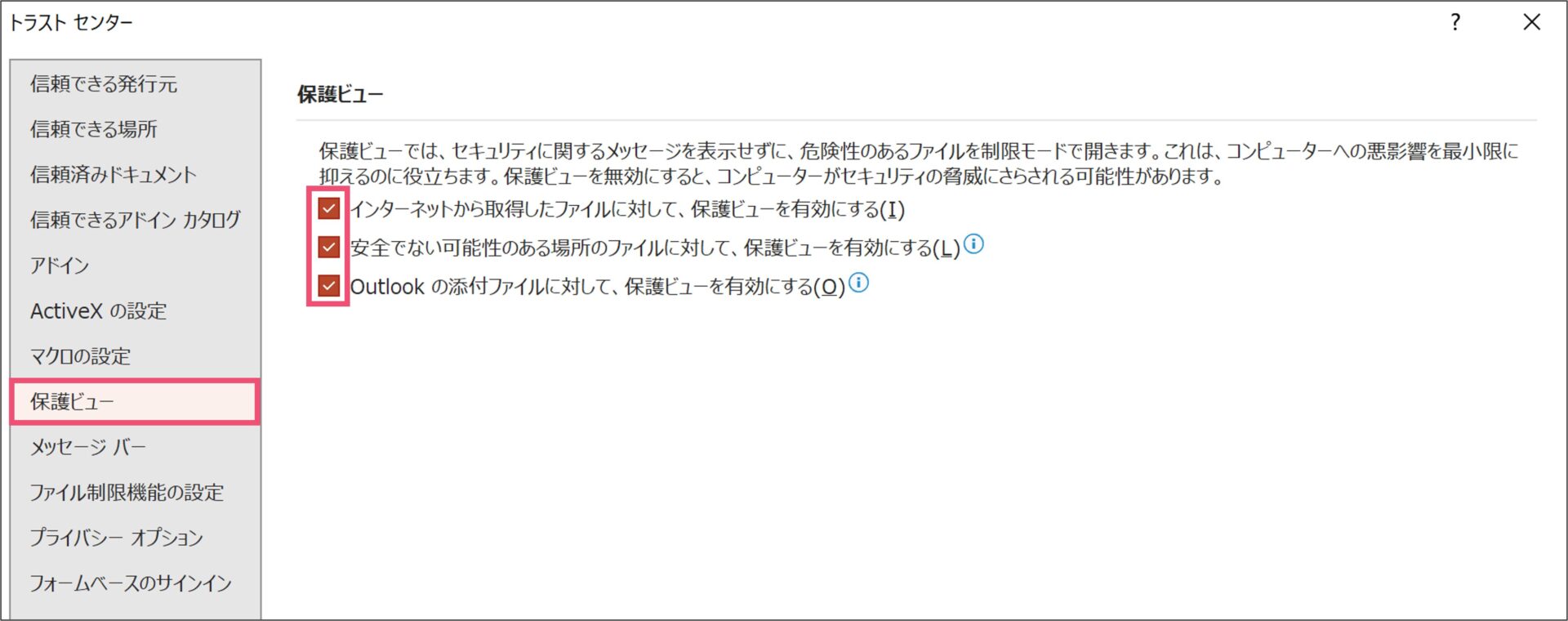
トラストセンターに移動したら【保護ビュー】をクリックしてください。
「編集を有効にする」を表示しないようにするためには、パワーポイントを外部からダウンロードした際に出てくる保護ビュー自体を無効にする必要があります。
デフォルトでは有効になっている3つの保護ビューに関するチェックボックスからチェックを外すことで、パワーポイントを外部からダウンロードした時もいちいち「編集を有効にする」をクリックしなくて済むようになります。
設定で「編集を有効にする」を解除する時の注意点
「編集を有効にする」を毎回クリックするのは面倒という意見もあると思いますが、この機能はパワーポイントを保護するために設定されているものになります。
保護ビューを無効にすることによってセキュリティ上の脅威に晒されるリスクは高まりますので、その場合はパワーポイントの発行元が十分に信頼できることを確認してからダウンロード・編集をするようにしましょう。
では、また別の記事でお会いしましょう。